Recherche rapide :
Questions des utilisateurs
J'ai récemment trouvé une question dans le forum concernant l'importation des fichiers de Dropbox. « Je prends toujours beaucoup de temps lorsque j'importe des fichiers dans Dropbox. Qu'est-ce qui se passe ? » Cette question a été suivie de nombreuses autres questions de la part des utilisateurs. En réponse à cette question, j'ai mis au point trois solutions pour résoudre l'importation lente de Dropbox. Avant de résoudre ce problème, nous devons comprendre pourquoi les téléchargements de Dropbox deviennent lents. Outre le ralentissement lors du chargement des fichiers, la même chose se produira-t-elle lors de Dropbox synchronisation lente des fichiers ?
Qu'est-ce que Dropbox ?
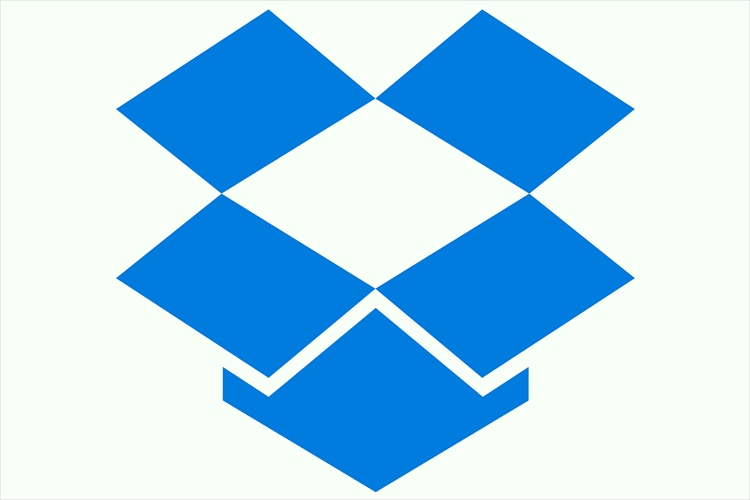
Dropbox est un outil de synchronisation de fichiers basé sur le web, un service de stockage en ligne lancé par Dropbox qui permet aux utilisateurs de stocker ou de partager des fichiers et des dossiers.
Dropbox est l'un des plus populaires parmi les nombreux stockages cloud et presque tout le monde l'a utilisé. Dropbox est si populaire en raison de son avantage absolu dans le stockage d'un grand nombre de fichiers et du fait que Dropbox peut partager des fichiers et synchroniser des fichiers dans les versions gratuites et payantes.
Tout a deux côtés, il y a des avantages et des inconvénients. Et si Dropbox peut être pratique pour tout le monde, il peut aussi y avoir des maux de tête, comme la lenteur de la vitesse de téléchargement de Dropbox. Lorsque les fichiers sont petits, Dropbox peut les télécharger en quelques secondes, mais lorsqu'il s'agit de fichiers plus volumineux, le téléchargement peut prendre de 10 à 20 minutes. Alors, qu'est-ce qui cause le ralentissement du téléchargement des fichiers par Dropbox ?
Raisons pour l'importation lente de Dropbox
L'importation de fichiers vers Dropbox peut prendre beaucoup de temps, ce qui peut être ennuyeux, surtout si nous devons uploader des fichiers pour faire quelque chose. Voici les raisons courantes pour lesquelles l'importation des fichiers Dropbox est plus lent.
- La bande passante de Dropbox est limitée. Dropbox limite la vitesse à laquelle il importe les fichiers sur lui-même pour ne pas interférer avec la connexion Internet, se limitant à environ 75 % de la vitesse totale de chargement.
- Problèmes de connexion à l'Internet. Si votre connexion Internet présente un problème, Dropbox peut également ralentir l'importation des fichiers.
- Exécution de plusieurs applications en même temps. Si Dropbox télécharge des fichiers et exécute d'autres applications en même temps, cela ralentira la vitesse de téléchargement de Dropbox.
Solution pour la vitesse de téléchargement lente de Dropbox
Après avoir compris les raisons de l'importation lente de Dropbox, quelle méthode peut être utilisée pour résoudre ce problème quand nous sommes face à Dropbox fichier en cours d'importation ? Veuillez continuer à lire, cela peut vous aider.
Configurer Dropbox avec une bande passante illimitée
Étape 1. Ouvrez d'abord le logiciel Dropbox et cliquez sur l'icône Dropbox dans la barre des tâches.
Étape 2. Dans la liste qui s'affiche, cliquez sur « Préférences ».
Étape 3. Ensuite, cliquez sur « Bande passante » pour régler la vitesse de téléchargement et de transfert. Cochez « Ne pas limiter » et enfin cliquez sur « OK ».
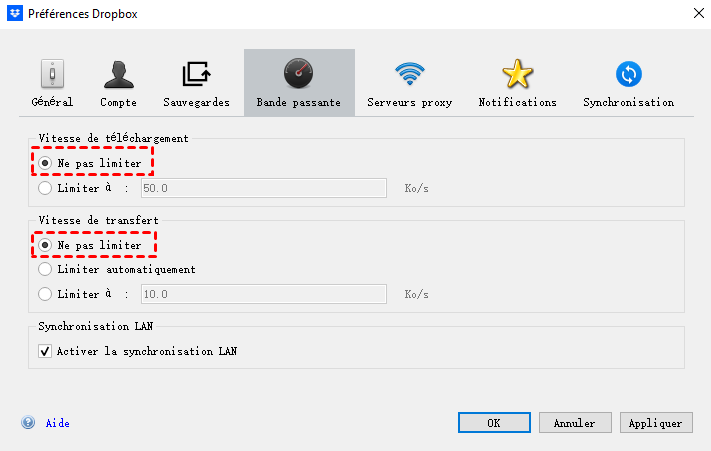
Vérifier que la connexion Internet est bonne
S'il y a un problème avec la connexion Internet, cela entraînera également la vitesse de téléchargement du fichier Dropbox. Pour résoudre ce type de problème, il existe deux situations.
1. Les réseaux sans fil :
- Le routeur peut ne pas recevoir un signal stable, il suffit de le redémarrer.
- Il se peut qu'il soit trop éloigné du routeur et vous devrez vous assurer que vous êtes suffisamment proche du routeur.
2. Les réseaux câblés :
- Mauvais contact entre le câble réseau et l'ordinateur, il suffit de le reconnecter.
- Câble réseau endommagé, remplacez-le par un nouveau.
Fermer les autres applications en cours
Si vous voulez ajouter un fichier dans Dropbox alors que d'autres applications fonctionnent en même temps, la vitesse de chargement des fichiers Dropbox sera réduite. Pour résoudre ce problème, il est donc recommandé de fermer les autres applications lors de l'ajout de fichiers sur Dropbox.
Un moyen simple d'éviter l'importation lente de Dropbox
Après avoir essayé les trois méthodes ci-dessus, si la vitesse de téléchargement de Dropbox ne s'améliore toujours pas, nous pouvons utiliser des outils tiers pour résoudre le problème des téléchargements lents vers Dropbox. Voici un outil de gestion multi-cloud recommandé - MultCloud, qui peut vous aider à télécharger des fichiers vers les lecteurs en nuage que MultCloud a ajoutés, tels que : Dropbox, Google Drive, OneDrive et plus de 30 autres clouds. De plus, MultCloud n'a pas besoin d'être téléchargé, il suffit d'ouvrir la page Web pour fonctionner, ce qui peut nous faire gagner beaucoup de temps.
Comment utiliser MultCloud pour ajouter des fichiers dans Dropbox ?
Étape 1. Connectez-vous à votre compte MultCloud. Si vous n'avez pas de compte, veuillez d'abord vous inscrire et vous connecter à votre compte.
Étape 2. Trouvez « Mon Cloud » dans la barre de menu de gauche, puis cliquez sur « Ajouter un Cloud » pour ajouter le cloud dont vous avez besoin. Ici, j'ai chousi Dropbox.
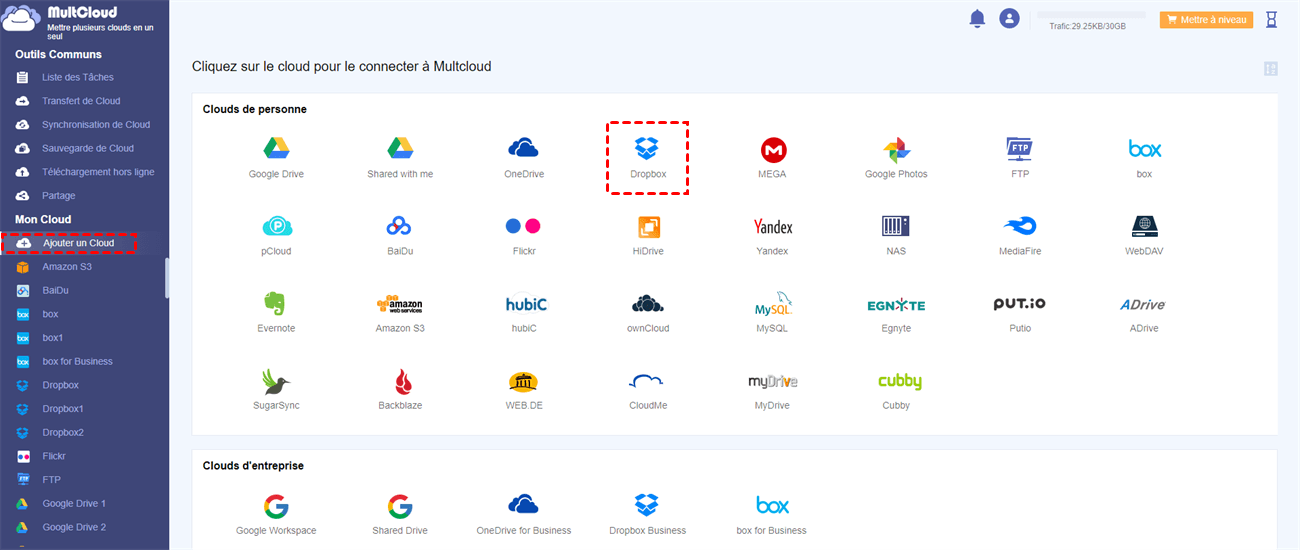
Étape 3. Cliquez sur le cloud ajouté (Dropbox), puis cliquez sur « Uploader un fichier » dans la page principale de Dropbox.
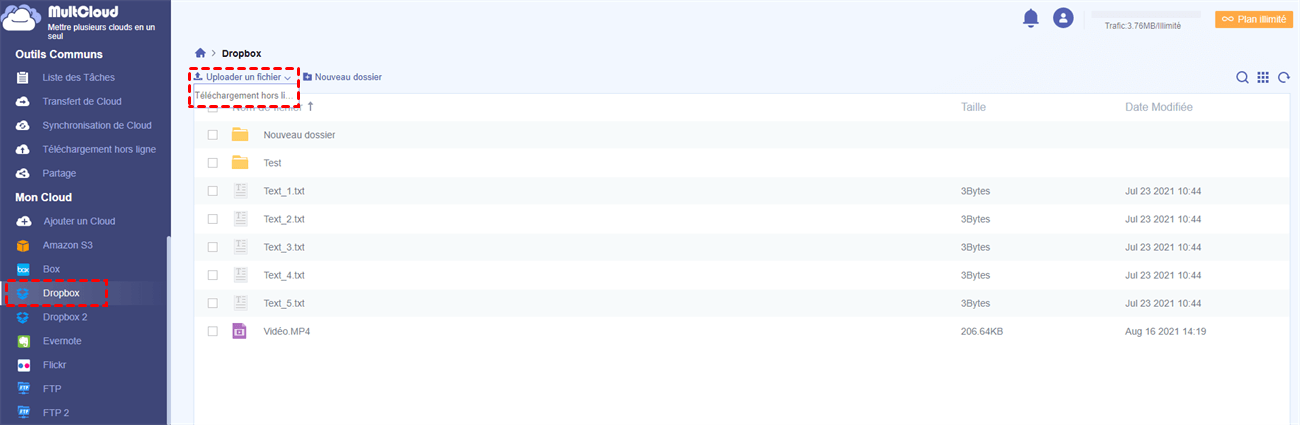
Étape 4. Dans le dossier qui s'affiche, sélectionnez le fichier que vous souhaitez uploader (vous pouvez faire glisser le fichier directement dans MultCloud). Je vais utiliser des images à titre d'exemple.
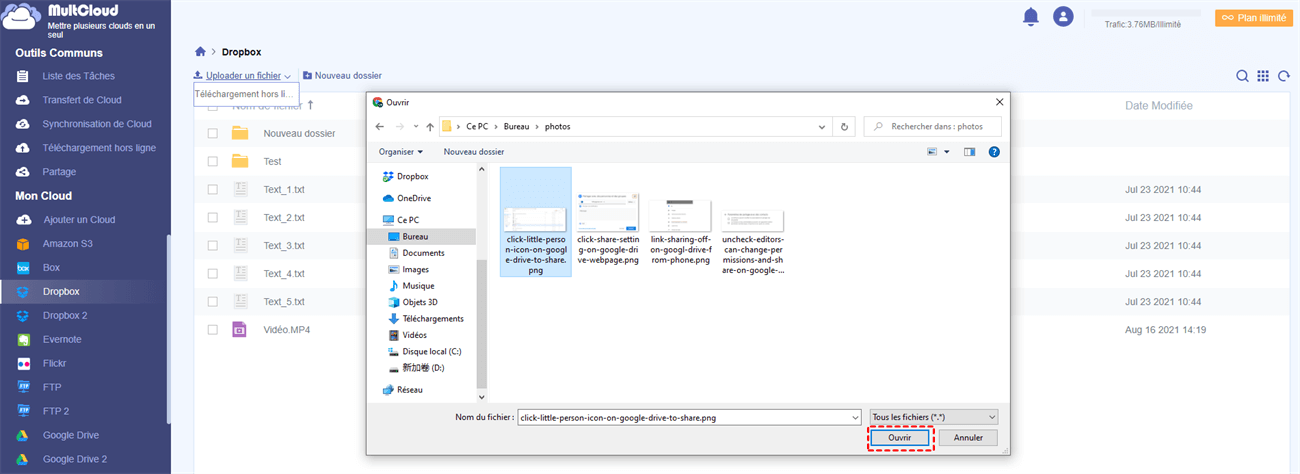
Étape 5. Une fois que vous avez sélectionné le fichier, cliquez sur Start uploading. Vous pouvez voir une « Boîte de progression » dans le coin inférieur droit de la page, et vous pouvez cliquer sur « Annuler » pour supprimer l'erreur de l'ajout du fichier.
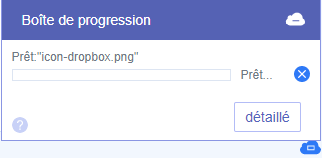
Conseils :
- En plus de télécharger des fichiers locaux, MultCloud peut également télécharger hors ligne. Les types de fichiers pris en charge par le téléchargement hors ligne sont les connexions http/https/magnet, principalement des fichiers torrent.
- La fonction de « Transfert de Cloud » de MultCloud vous permet de copier et de coller des fichiers d'un cloud ou de les glisser et de les déposer directement dans un autre cloud, sans avoir à les télécharger et à les importer. En outre, MultCloud peut être configuré avec des transferts programmés pour permettre des transferts planifiés entre les différents clouds.
Résumé
Enfin, nous vous remercions d'avoir lu cet article et nous espérons que cet article a résolu votre problème. L'article décrit les raisons de l'importation lente de Dropbox et donne également les solutions correspondantes. Enfin, nous aimerions vous présenter un moyen pratique et facile de transférer des fichiers à partir de Dropbox, par exemple, vous pouvez transférer des photos de Dropbox vers Google Photos. MultCloud est une application web sans téléchargement qui vous permet de faire ce que vous voulez en enregistrant simplement un compte et en vous connectant, puis en ajoutant le cloud souhaité. Si vous trouvez que Dropbox est lent à importer des fichiers, vous pouvez essayer MultCloud.
Clouds supportés par MultCloud
-
Google Drive
-
Google Workspace
-
OneDrive
-
OneDrive for Business
-
SharePoint
-
Dropbox
-
Dropbox Business
-
MEGA
-
Google Photos
-
iCloud Photos
-
FTP
-
box
-
box for Business
-
pCloud
-
Baidu
-
Flickr
-
HiDrive
-
Yandex
-
NAS
-
WebDAV
-
MediaFire
-
iCloud Drive
-
WEB.DE
-
Evernote
-
Amazon S3
-
Wasabi
-
ownCloud
-
MySQL
-
Egnyte
-
Putio
-
ADrive
-
SugarSync
-
Backblaze
-
CloudMe
-
MyDrive
-
Cubby
